Фирефок Синц: шта је то и како га користити
Могућност синхронизације неких ваших података претраживања између уређаја једна је од најстаријих и најомиљенијих функција Фирефок-а. Док су обележивачи били први фокус, сада се проширио на већи и робуснији скуп услуга. Научите како да креирате Фирефок налог, а затим се пријавите у свој претраживач да бисте користили услугу Фирефок Синц.
Пријављивање за Фирефок налог није потребно за коришћење претраживача. Можете да сурфујете својим омиљеним веб локацијама без проблема чак и ако нисте пријављени. И даље можете да користите нормалну функцију обележивача, али се ови обележивачи неће приказивати на другим уређајима уместо вас.
Карактеристике Фирефок налога/Фирефок синхронизације
Да појаснимо, Фирефок налог је профил који укључује ваше корисничко име/лозинку коју креирате. Фирефок Синц је једна услуга којој приступате преко тог налога. За потребе овог чланка, ми ћемо се позвати на Фирефок Синц (или једноставно Синц), али је важно знати однос између њих.
Када се пријавите, неке од погодности које ћете имати на располагању укључују следеће:
- Боокмарк Синц: Као што је раније поменуто, ово је једна од најстаријих карактеристика Фирефок-а, која се појавила у време када су услуге трећих страна попут Ксмаркс били потребни за ову функционалност.
- Слање картица између уређаја: Када имате више уређаја пријављених, можете да шаљете картице између њих. На пример, ако пронађете занимљив видео док претражујете на свом телефону, можете га послати на рачунар да бисте га касније гледали на већем екрану.
- Пассворд Синц: Фирефок ће синхронизовати лозинке ваше веб локације између десктоп уређаја, као и оних који користе иОС преко апликације Лоцкбок.
- Сачувани садржај: Мозилла Цорп. стечено Џеп 2017. након што га је подразумевано подржавао у Фирефоку неколико година. Доступна на десктопу, иОС-у и Андроид-у, функција вам и даље омогућава да „чувате“ садржај на једном уређају да бисте га касније читали на другом. У основи чува садржај ван мреже за вас, омогућавајући вам да му приступите у покрету без коришћења мобилних података.
- Нотес Синц: Доступна на десктопу и Андроиду, функција Белешке у Фирефоку вам омогућава да креирате белешке засноване на тексту и приступите на другим уређајима, иако не подржава напредне функције писања белешки као што су означавање или графичка садржаја.
Обратите посебну пажњу на платформе које подржавају горе наведене функције. Мозилла, као непрофитна организација, мора да пази где троши своје развојне доларе, тако да једна функција може бити доступна само на одређеним платформама. Ово се чини посебно важним у погледу подршке за Андроид и иОС.
Како се пријавити за Фирефок налог
-
Можете се пријавити за Фирефок налог преко једног од следећих канала:
- Ако сте управо инсталирали Фирефок, при првом покретању видећете уводну страницу која вас подстиче да започнете регистрацију.
- Када изаберете Пријавите се на Синц са врха главног менија изаберите Немате налог? Почети са странице са подешавањима Фирефок налога.

На страница за пријављивање на вебу на свим платформама, изаберите Направи налог.
-
Ово ће вас упутити на једноставан образац за регистрацију. Унесите исправну е-маил адресу.
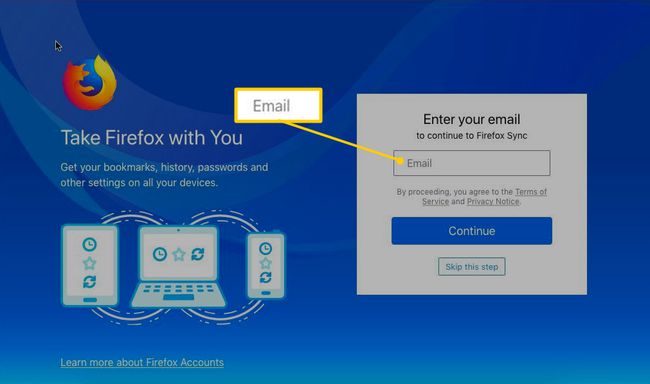
Створити јака лозинка.
-
Унесите своје године.
Опционо, означите поље за Сазнајте најновије вести о Мозили и Фирефоку.
-
Кликните Региструј се завршити.
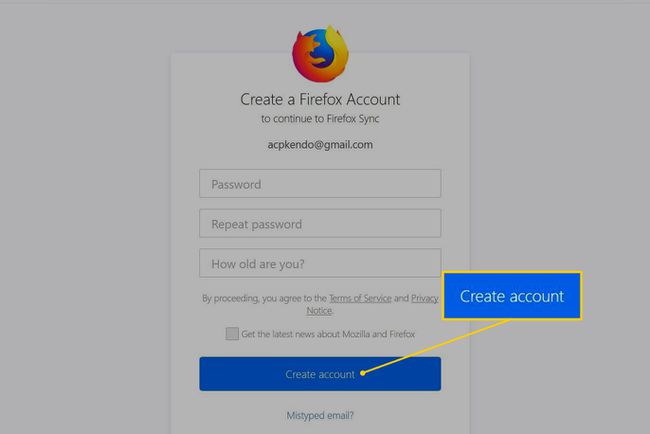
-
Када се региструјете, добићете е-поруку у којој се од вас тражи да потврдите свој идентитет. Е-пошта садржи везу коју треба да изаберете, чиме ће се завршити процес регистрације.

Готови сте! Сада можете да повежете Фирефок на свим својим уређајима.
Како се пријавити у Фирефок Синц на радној површини
-
Изаберите мени хамбургера, а затим изаберите Пријавите се на Синц у горњем десном углу прозора Фирефок.
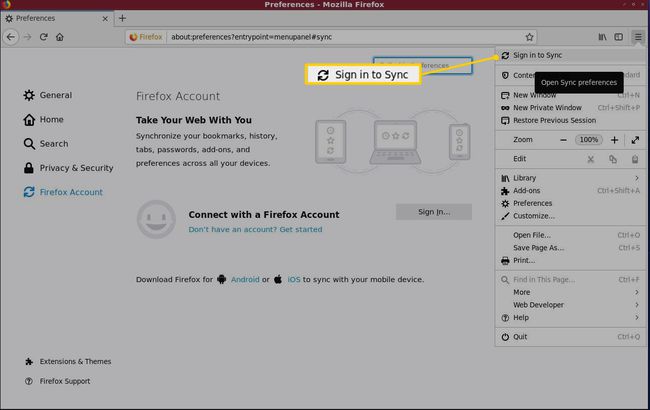
-
Ово ће вас одвести до веб обрасца да унесете своју адресу е-поште и лозинку.
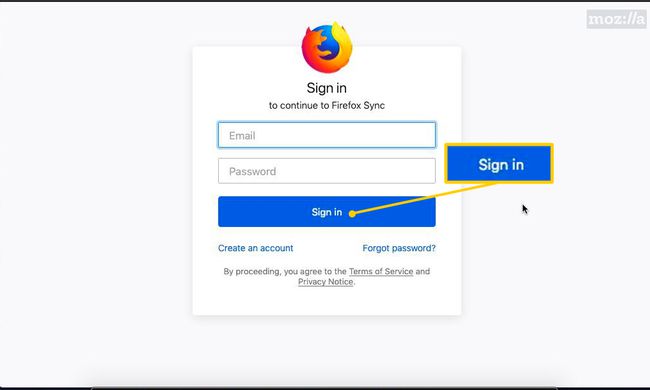
-
Када се ваша пријава заврши, претраживач ће вам показати поруку за потврду.
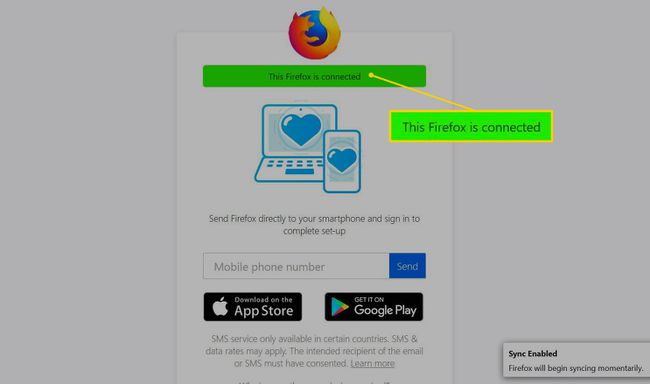
Такође ћете видети обавештење да је синхронизација у току.
Како се пријавити у Фирефок Синц на мобилном уређају
-
Додирните три вертикалне тачке икону у горњем десном углу екрана, а затим додирните Подешавања.
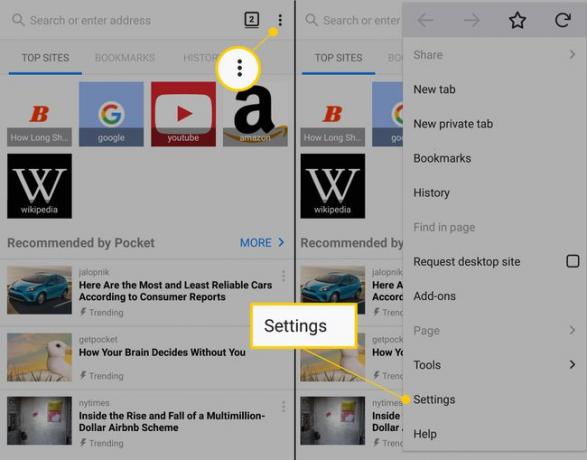
Славина Пријавите се да унесете своју адресу е-поште и лозинку.
-
Бићете упућени на познати образац за пријаву на вебу. Унесите своју е-пошту и лозинку.
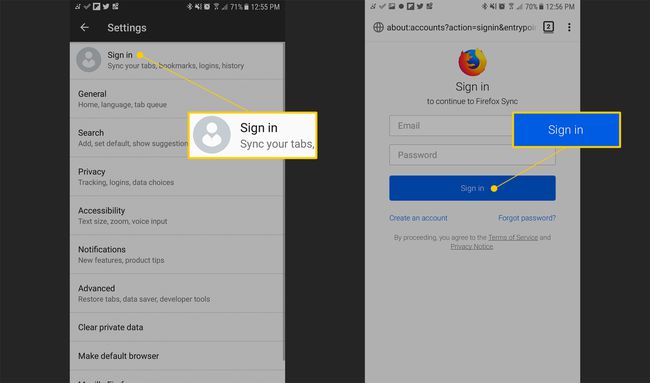
Када успе, ваше ствари ће почети да се синхронизују са мобилним уређајем у складу са опцијама које сте изабрали када сте се први пут регистровали.
